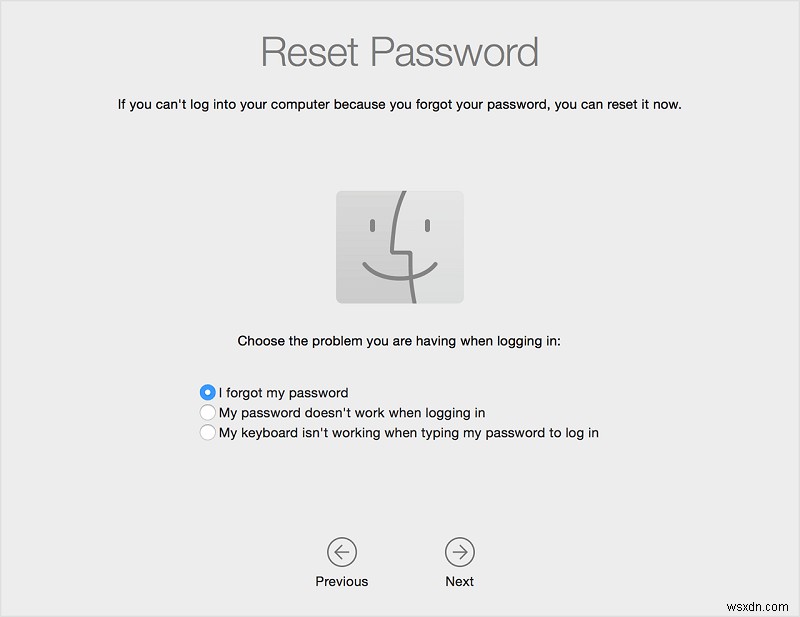Mac에서 잠겼습니까? 많은 사람들과 같은 배를 타고 흔들릴 때 놀라지 마십시오. 우리 모두는 때때로 데이터 손실의 희생양이 됩니다. 다행히도 Apple에는 이 정확한 문제에 대한 암호 도구가 내장되어 있습니다.
macOS 10.13 High Sierra를 사용하는 경우에도 땀을 흘리지 않고 관리자 암호를 재설정할 수 있습니다. 설정을 위해 Apple ID를 Mac의 사용자 계정에 연결했다면 내장 도구를 쉽게 호출할 수 있습니다. 또는 계정 비밀번호를 검색하는 다른 방법이 있습니다.
오늘은 Mac에서 관리자 암호를 재설정하는 방법에 대해 입증된 방법을 자세히 설명하겠습니다. .
사람들은 또한 읽습니다:[고정] 계정 이름 또는 암호를 확인할 수 없음 Mac에서 Wi-Fi 암호를 찾는 방법에 대한 전체 가이드
1부. 관리자 비밀번호 재설정을 위한 내장 기능
단일 사용자 모드를 통해 관리자 없이 Mac 비밀번호 재설정
Mac OS X 및 Linux와 같은 다중 사용자 운영 체제는 단독 수퍼유저 계정으로 부팅하는 모드를 통합합니다. 단일 사용자 모드는 유지 관리 중에 시작됩니다. Mac에서 관리자 암호를 재설정하는 방법은 무엇입니까? Command을 눌러 액세스하세요. 키 및 S 시작하는 동안.
Command + S를 눌러 단일 사용자 모드로 가는 방법을 찾으십시오. 시작하는 동안.- “
mount –uw /입력 "를 입력하고 Enter 키를 누릅니다. - "
launchctl load /System/Library/LaunchDaemons/com.apple.opendirectoryd.plist입력 "를 입력하고 Enter 키를 누릅니다. - “
passwd [username]입력 "를 입력하고 Enter 키를 누릅니다.
- 대체 [
username]을(를) 계정 제목과 함께 사용합니다.
- 관리자 비밀번호를 재설정하세요.
- “
reboot입력 "를 누르고 엔터를 누릅니다. - 새로 만든 관리자 비밀번호로 로그인합니다.
Mac 관리자 암호를 잊어버린 경우 복구 모드 사용
현재 암호를 모르는 상태에서 Mac에 대한 관리자 액세스 권한을 얻으려면 어떻게 해야 합니까?
- Mac을 복구 모드로 재부팅하기만 하면 됩니다. 비밀번호 재설정 도구를 활용합니다.
- Mac이 꺼진 상태에서
Command + R을 누르고 래치합니다. 키를 누른 다음 전원 버튼을 누릅니다.Command + R에 래치 진행률 표시줄이 Apple 상표 아래에 표시될 때까지 - 복구 모드로 들어가면 메뉴 표시줄에서 유틸리티를 클릭합니다. 그리고 터미널. 명령을 받을 수 있는 새 창이 나타납니다.
- 비밀번호 재설정을 입력하고 Return 키를 누르십시오. 터미널 창을 종료하면 비밀번호 재설정 기능이 표시됩니다.
- 모든 사용자 계정의 명단이 표시됩니다. 다른 모든 사용자의 비밀번호도 재설정합니다. 다른 사용자의 새 비밀번호를 적어 두십시오.
FileVault를 통해 관리자 비밀번호 재설정
Mac OS X 10.3 사용자는 FileVault라는 디스크 암호화 프로그램을 사용하여 데이터를 보호합니다. FileVault는 AES-XTS 모드를 적용하여 즉석 암호화를 실행합니다. 256비트 키와 함께 128비트 블록이 있습니다. 저장 장치를 암호화하면 자동으로 복구 키가 생성됩니다.
따라서 Mac에서 관리자 비밀번호를 재설정하는 방법이 궁금하시다면 이 복구 키를 활용하여 로그인 비밀번호를 변경할 수 있습니다.
1단계. FileVault 찾기
FileVault 복구 키를 찾습니다. Mac을 재시동하여 로그인 화면으로 이동합니다.
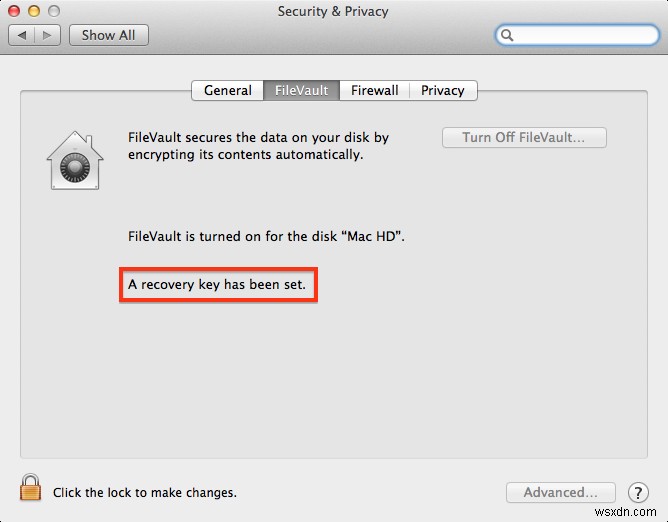
2단계. 로그인 비밀번호 변경
그런 다음 계정을 선택하고 로그인 암호를 변경합니다. 암호 표시줄에서 물음표 키를 누르십시오. '복구 키를 사용하여 재설정을 선택합니다. ' 하위 메뉴.
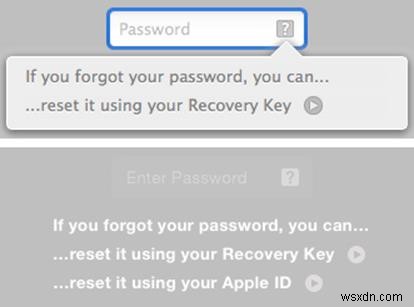
3단계. 비밀번호 재설정
복구 키를 입력하고 비밀번호를 재설정하세요. 새 관리자 비밀번호로 로그인하세요.
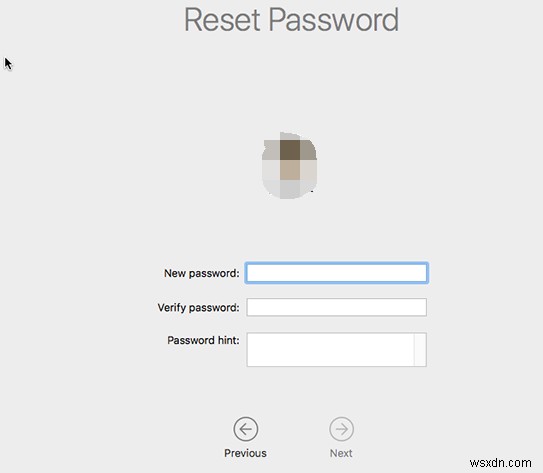
2부. Apple ID 또는 다른 관리자 계정을 사용하여 비밀번호 재설정
Apple ID를 사용하여 관리자 비밀번호 재설정
Apple ID는 Mac에서 관리자 암호를 재설정하는 방법에 대한 질문을 해결하기 위한 구멍의 에이스입니다. Mac OS X 10.7 이상에서 작동합니다. 중요하게도, Apple ID는 iTunes 또는 App Store 구매를 승인할 때 시작되어 잊어버리기가 더 어렵습니다.
이 방법으로 Mac 암호를 검색하려면 이 기능을 켜야 합니다. 시스템 환경설정에서 사용자 및 그룹으로 이동하고 "사용자가 Apple ID를 사용하여 암호를 재설정하도록 허용 " 노선. 옵션 근처의 빈 사각형을 클릭하여 기능을 확인하거나 활성화합니다.
잘못된 암호를 연속으로 최대 3번 입력하면 Apple ID로 Mac 암호를 검색하는 대안이 나타납니다. "비밀번호를 잊어버린 경우 Apple ID를 사용하여 재설정할 수 있습니다'라는 팝업 상자와 함께 비밀번호 표시줄에 물음표가 나타납니다. ".
- Apple ID로 비밀번호를 변경하려면 선택하세요. .
- Apple ID 로그인 데이터를 입력합니다.
- Mac을 재부팅합니다.
- 새로 만든 비밀번호를 입력합니다. 관리자 계정에 액세스합니다.
다른 관리자 계정 사용
Mac OS X 10.4의 출현으로 Apple은 시스템 관리자에게 다른 계정을 사용하여 하나의 관리자 암호를 재설정할 수 있는 소셜 라이선스를 부여했습니다. Mac에서 이 관리자 계정에 로그인하고 교착 상태에 빠진 계정의 비밀번호를 조정하기만 하면 됩니다.